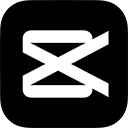剪映APP是一款功能强大的视频剪辑工具,助您轻松打造高逼格的Vlog,剪出美好生活。该软件提供丰富的视频剪辑功能和素材,支持切割、变速、倒放、画布、转场等高级功能,让您轻松编辑视频。另外滤镜、贴纸、字体等特色素材任您挑选。
软件支持精确到帧的变速和高效修剪,画面分割、混剪、音频调节等多种剪辑操作。上千种热门素材每日实时更新,包括音频、花字、特效、滤镜,满足您的各种创作需求,让视频更加丰富多彩。
对于新手用户,剪映APP同样易于上手,快速制作所需视频素材。您不仅可以上传自己的素材,还能下载并使用图片、视频片段进行卡点,通过各大平台发布,相信一定能吸引众多关注。
ps:众所周知,后期剪辑视频时,细节处理往往需要专业功能。现在小编为您推荐剪映视频剪辑APP,除了视频剪辑功能,还有海量素材供您选择,让您更愉快地完成制作。需要的朋友不妨下载收藏吧。
软件特色
1、专业剪辑 一用即会:精确到帧、高效修剪,支持画面分割、混剪、音频调节等多种剪辑操作,包括变速、倒放、编辑、分割、拷贝、删除。
2、电影级滤镜 效果非凡:即使手机拍摄的视频,也能通过滤镜达到媲美电影的效果。
3、免费特效素材,迸发精彩创意:您的视频值得最好的点缀,特效、音乐、字幕、贴纸、片头、水印等视频素材全免费。
4、在线视频 边播边录:精彩球赛、综艺节目、电视剧精彩瞬间,都可以边看边录。
剪映视频剪辑APP使用教程
一、如何去掉剪映APP片尾的水印?
1、首先打开手机上的剪映APP
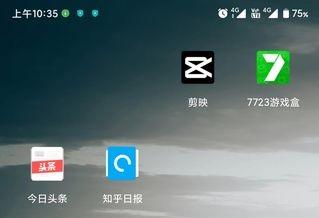
2、打开剪映APP首页,点击右上角“齿轮”图标
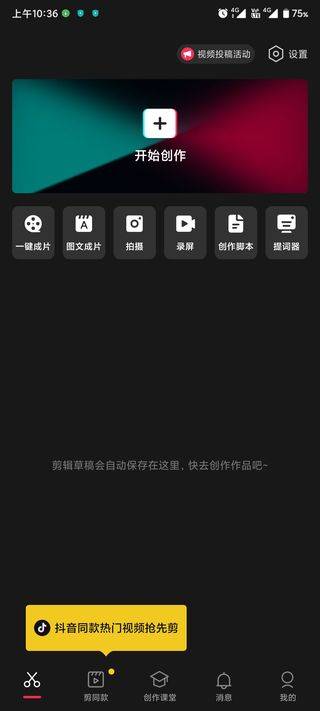
3、打开剪映设置界面,点击“自动添加片尾”右侧的按钮关闭自动添加片尾功能
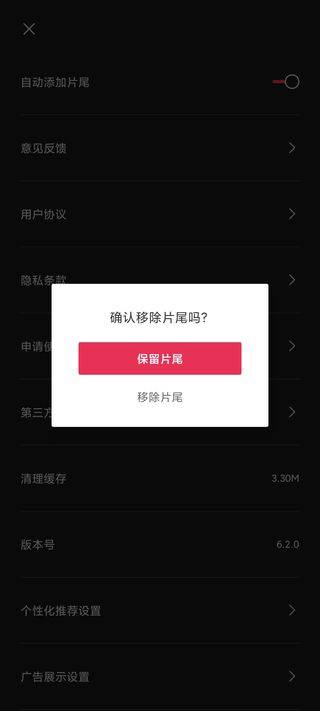
4、关闭自动添加片尾功能后,点击“×”退出设置
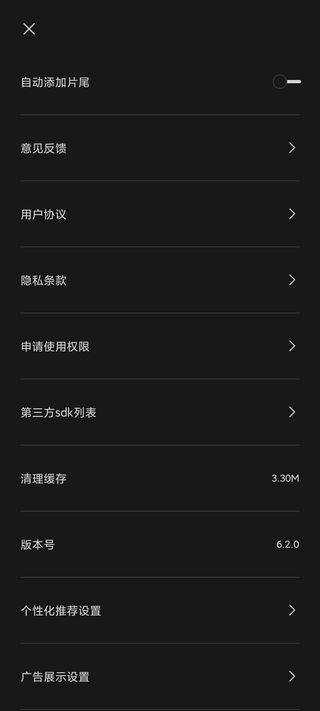
5、返回剪映首页,点击“开始创作”
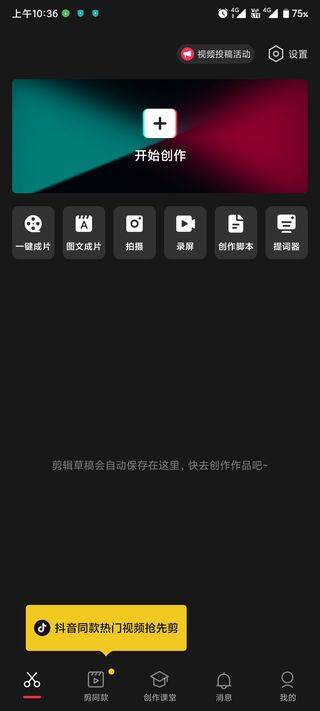
6、进入剪映APP视频剪辑界面,剪辑完成后点击“导出”图标
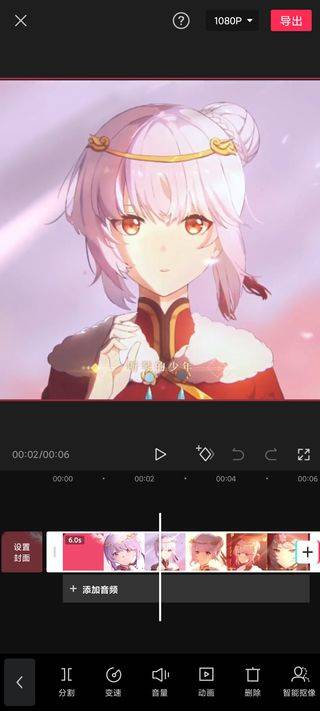
7、此时导出的视频片尾已经没有水印了
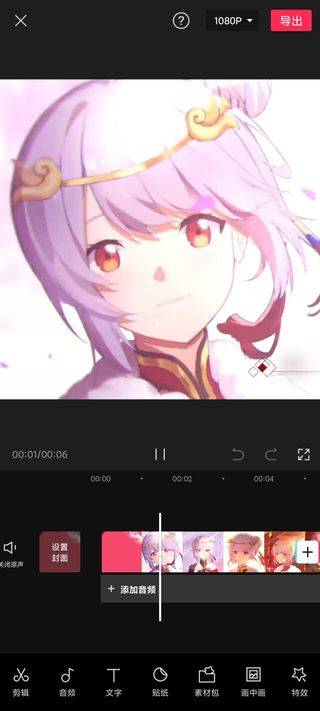
二、如何使用剪映APP为视频添加转场?
1、想要添加转场效果时,打开剪映首页,点击“开始创作”
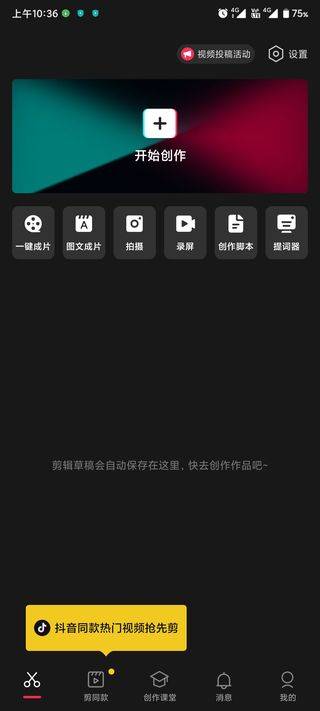
2、打开照片视频界面或素材库,勾选至少两段视频作品,点击“添加”
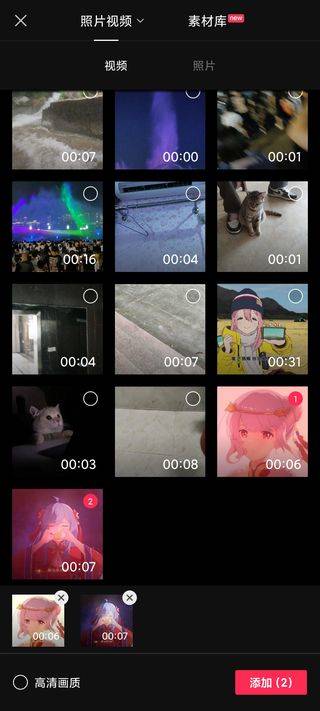
3、打开剪映APP剪辑界面,点击两段视频连接处的“白色图标”,位置见下图
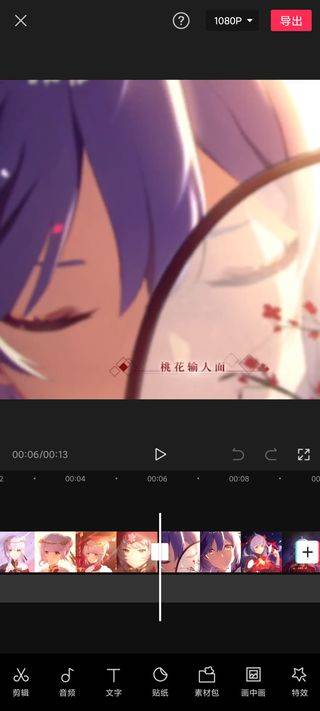
4、打开转场效果添加界面,选择转场效果,点击“√”提交
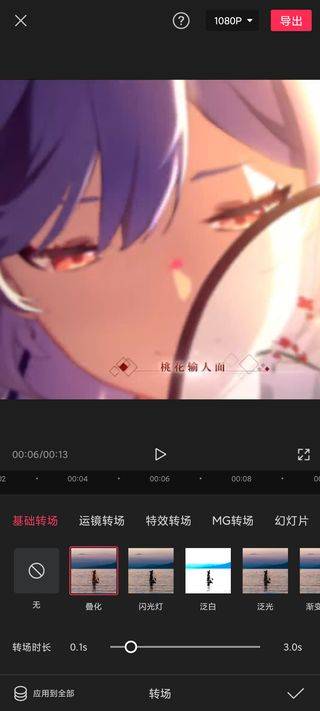
5、此时两段视频连接处的白色图标就会变成转场图标了
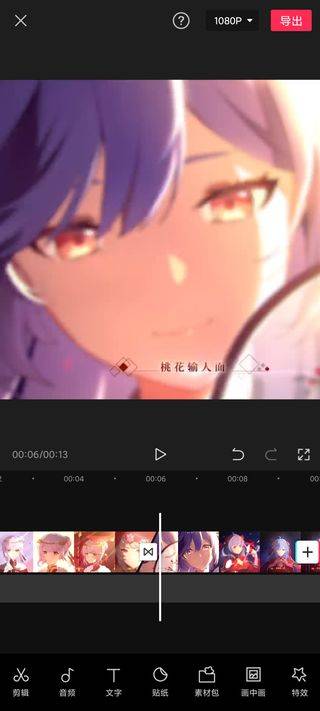
三、剪映在哪添加音乐?
1、打开剪映APP的剪辑界面,点击“音频”
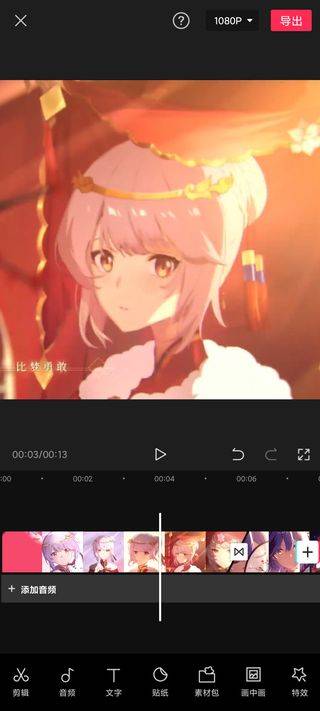
2、打开音频设置界面,点击“音乐”打开添加音乐界面,在这里可以自由选择音乐素材
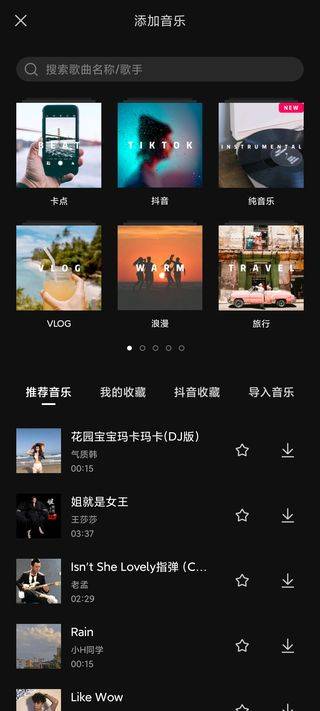
3、以“抖音”为例,点击抖音音乐界面,点击歌曲右侧的“下载”按钮
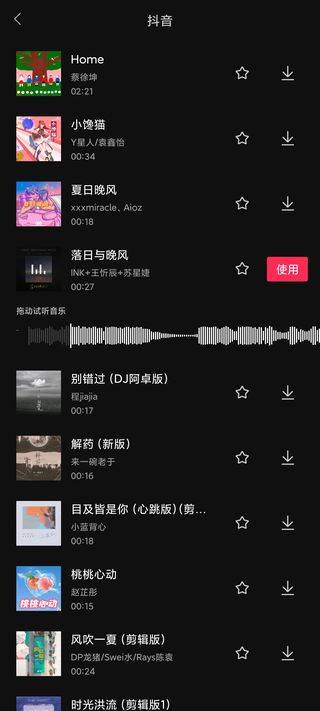
4、歌曲下载完毕后点击“使用”,这时剪映APP会重新打开视频剪辑界面,注意查看,音频歌曲已添加到视频轨道下方
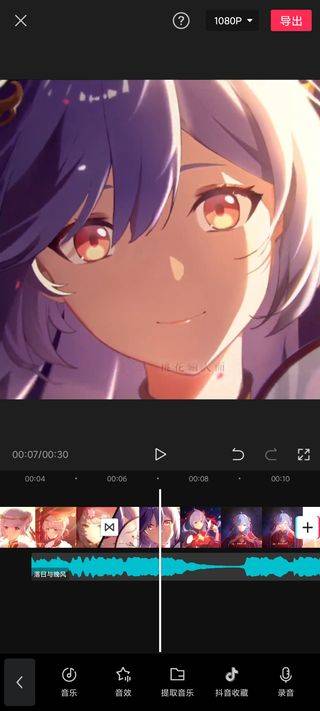
软件亮点
1、简洁易用:操作无难度,主要专注于视频编辑。
2、功能丰富:支持贴纸、边框、文字添加以及背景音乐等。
3、素材丰富:提供多种免费素材,支持方块视频。
剪映视频剪辑APP四大优势
1、剪辑,轻而易剪
全能免费抖音官方剪辑工具,帮您剪出美好生活。
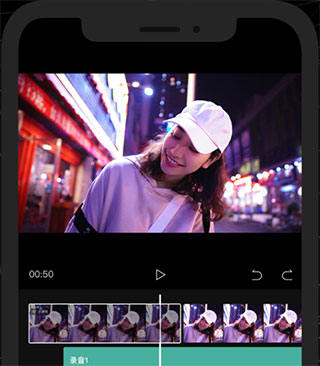
2、简单好用
切割、变速、倒放,功能简单易学,留下每个精彩瞬间。
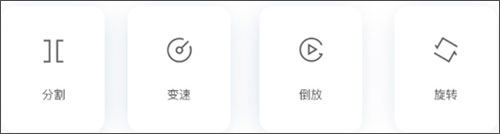
3、高级好看
专业风格滤镜,一键轻松美颜,让生活一秒变大片。
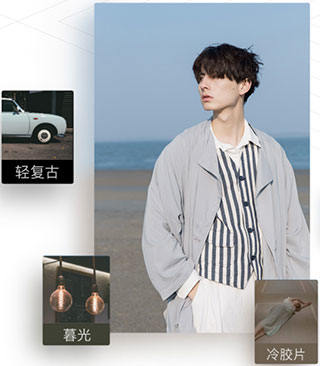
4、好听好玩
抖音专属乐库,精选设计贴纸,给视频加点乐趣。
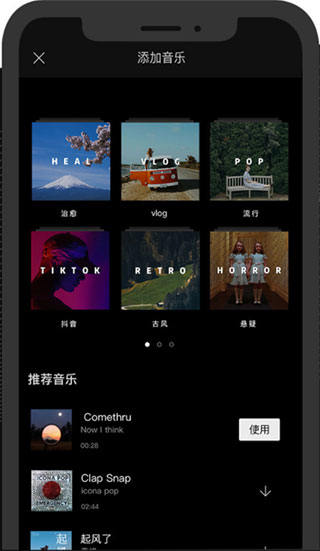
软件优势
1、视频拼接:视频+照片,独家创意混合。
2、唯美主题:一键轻松切换,快速生成。
3、精美配乐:自定义添加,大片制作必备。
4、视频涂鸦:创意笔刷,想怎么画就怎么画。
剪映视频剪辑APP如何加字幕和配音
1、打开在本站下载的剪映APP,选择一个要制作的视频,点击开始创作;
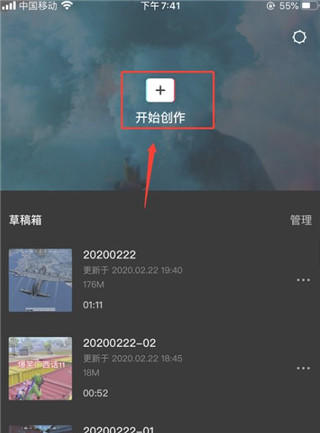
2、在app底部点击“文本”;
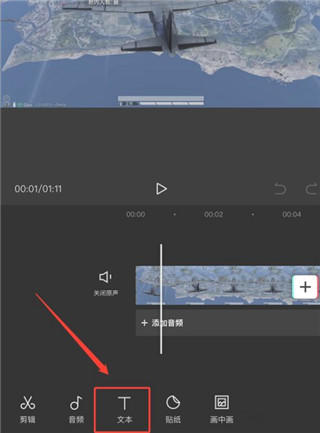
3、接着点击“新建文本”;
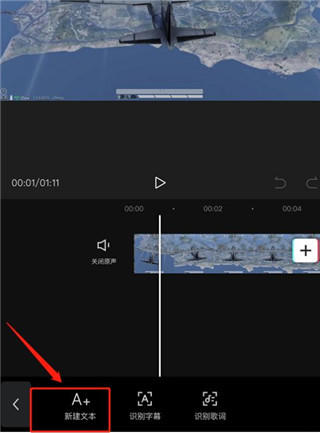
4、然后输入你需要的字幕;
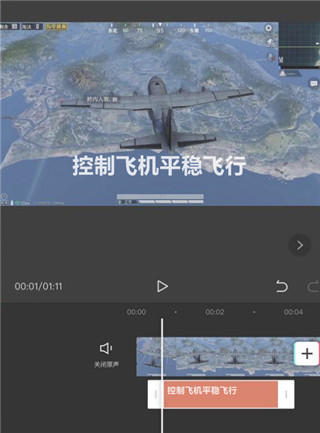
5、最后点击“文本朗读”就可以了。
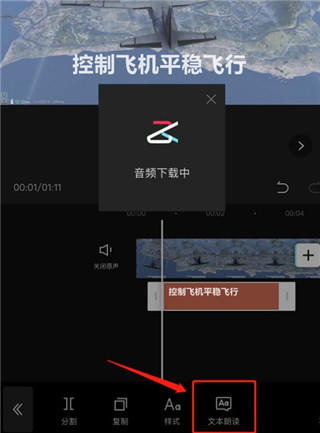
更新日志
v14.7.0版本
1、AI 音乐支持人声歌曲生成,支持一键生成MV和一键分享;
2、营销脚本模板优化,支持分步骤选择素材和填写产品信息;
3、上线智能Vlog模板,支持AI自动获取高光时刻生成Vlog。